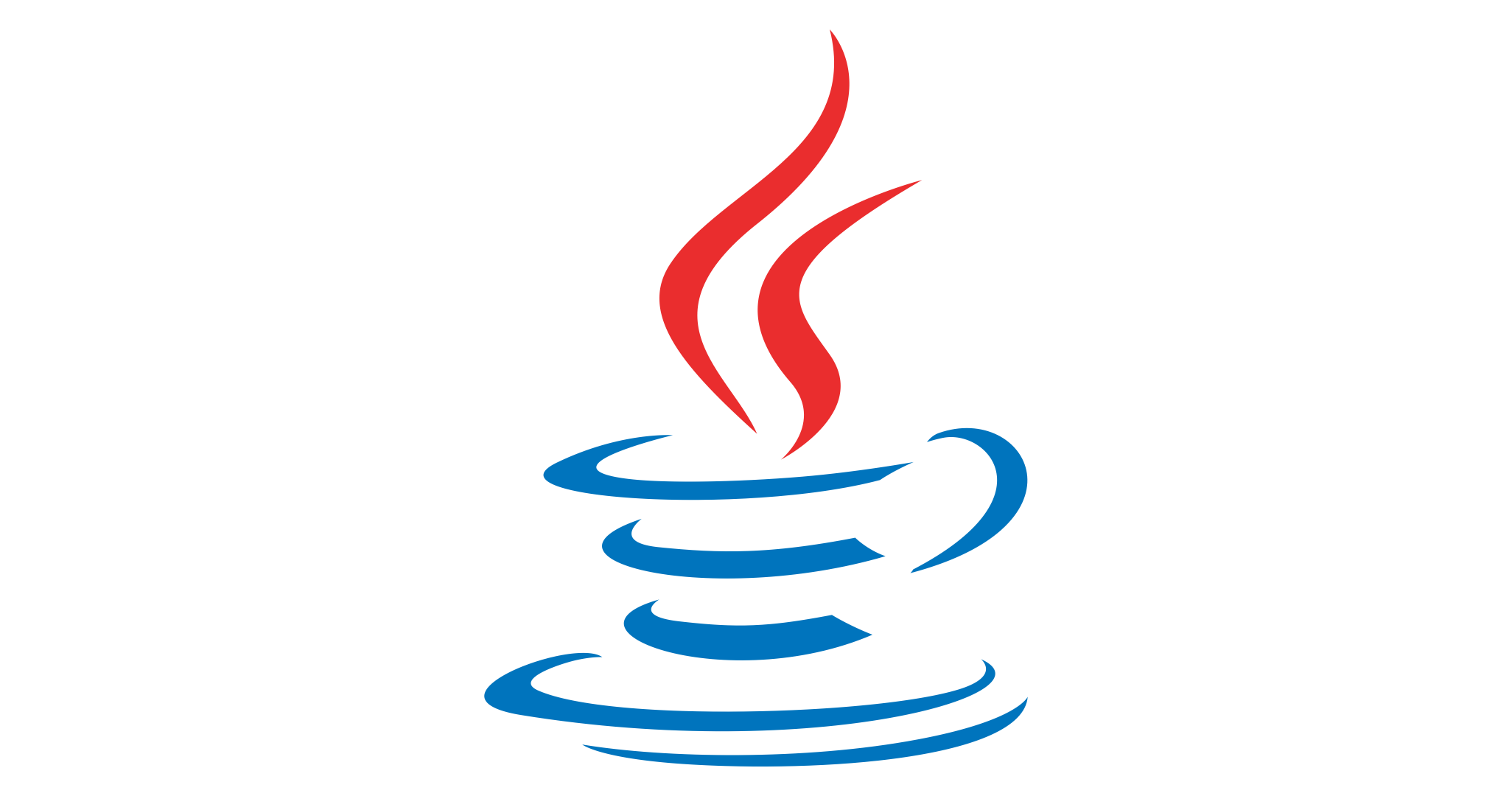
맥에서 자바 설치하기
0. 들어가기 전에
맥을 포멧하며 이참에 빠트렸던 것들을 하나하나 다시 기록해보자 싶어서 작성하게 됐습니다.
추후에 내가 까먹어도 다시 꺼내 볼 수 있는 가이드 문서 처럼 작성 합니다.
설치 환경과 설치 목록은 다음과 같습니다.
설치 환경
OS : macOS Ventura 13.2 (arm64)
설치 목록
JDK : Azul zulu 17 (openJDK)
1. 자바 설치 Azul zulu-17
1-1. Azul JDK 다운로드 링크 접속
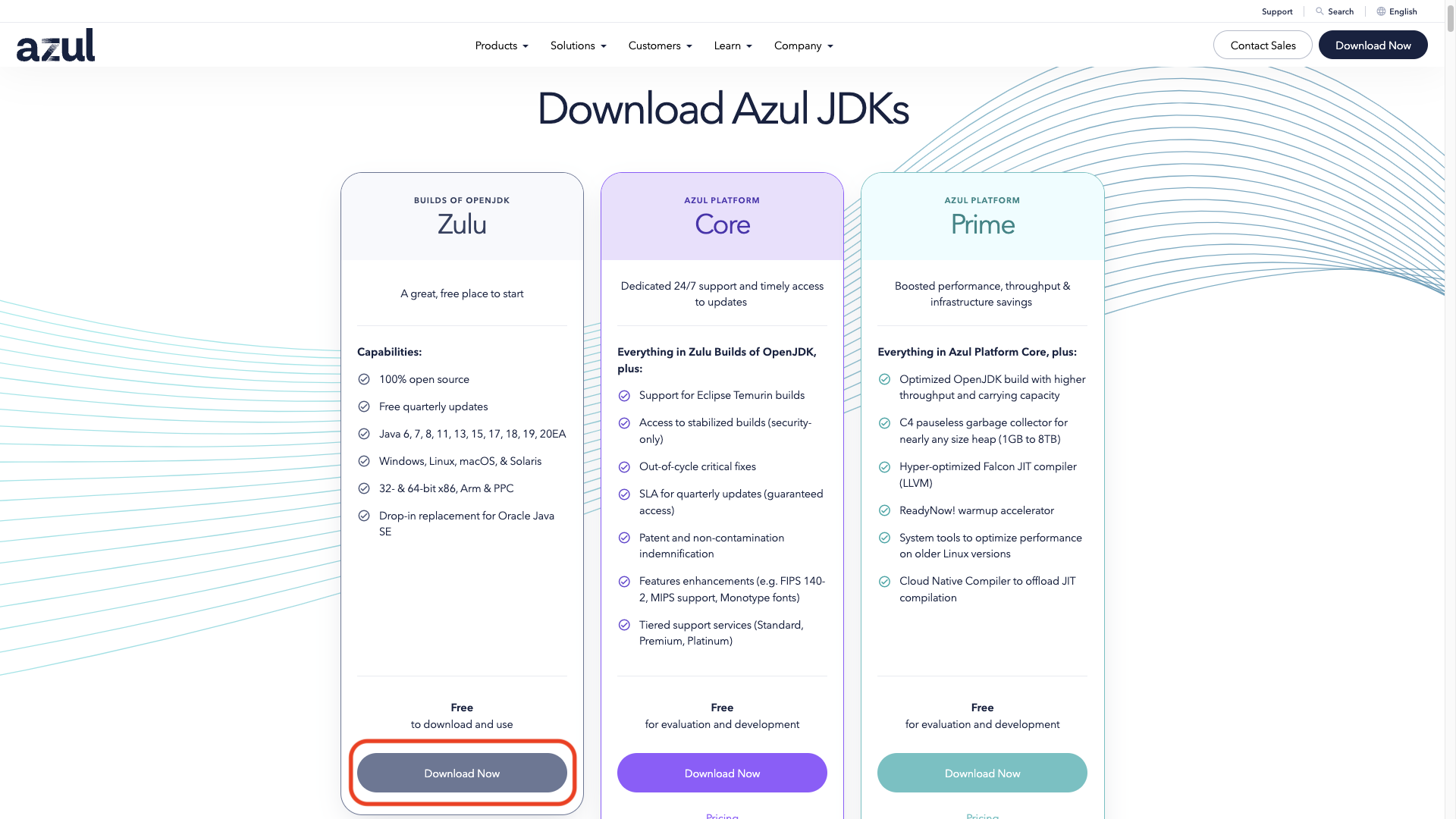
1-2. JDK 옵션 선택, .dmg 설치 파일 다운로드
현재 사용하는 운영체제에 맞춰 JDK 설치파일을 다운로드 합니다. 간편한 설치를 위해 .dmg파일을 다운로드하고 다운로드된 파일을 열어줍니다.
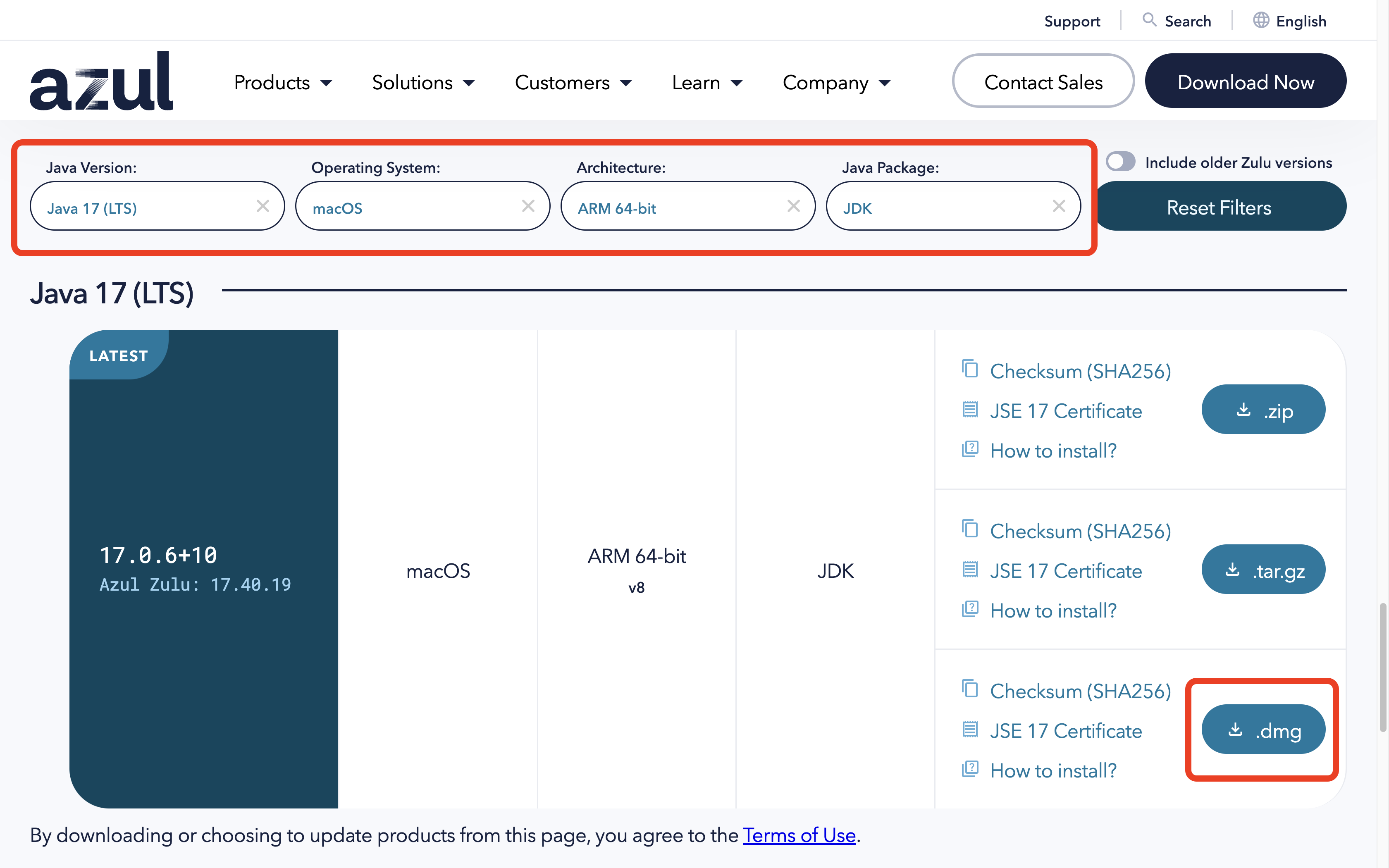
1-3. 설치 시작
-
박스 모양 아이콘을 더블클릭해주면 설치가 시작 됩니다.
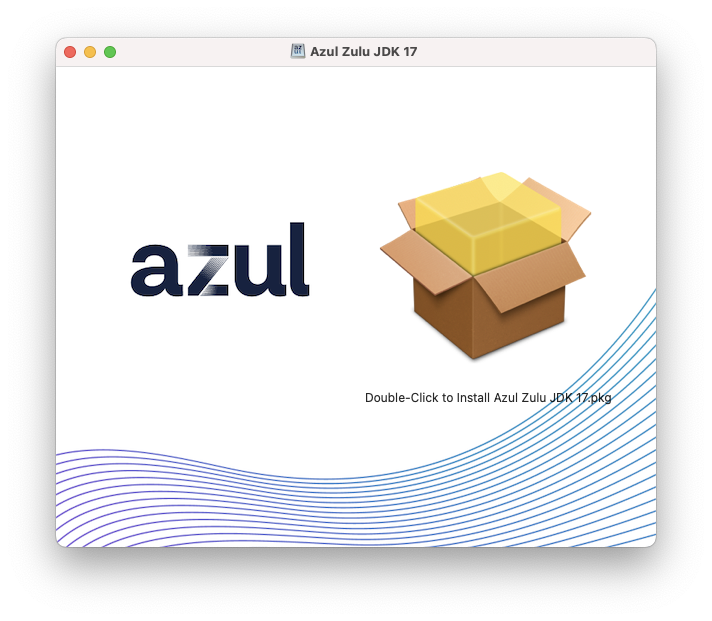
-
별 다른 특이사항이 없다면(설치 경로 변경이 없다면) 계속 버튼을 눌러 진행 합니다
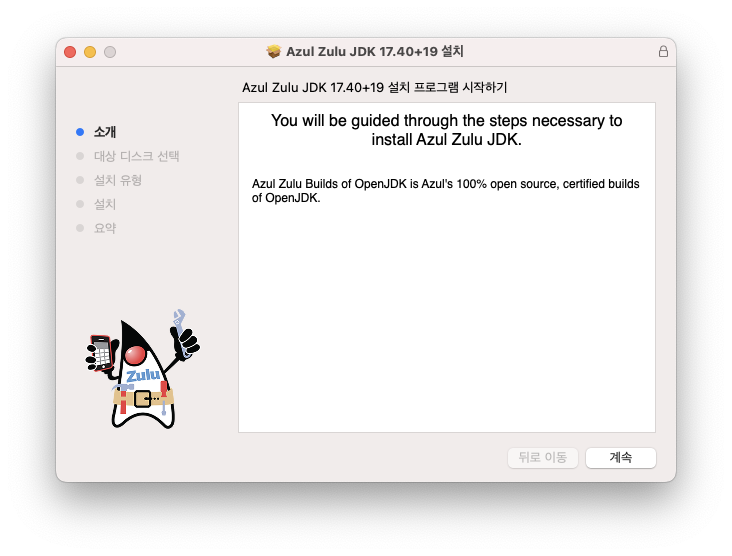
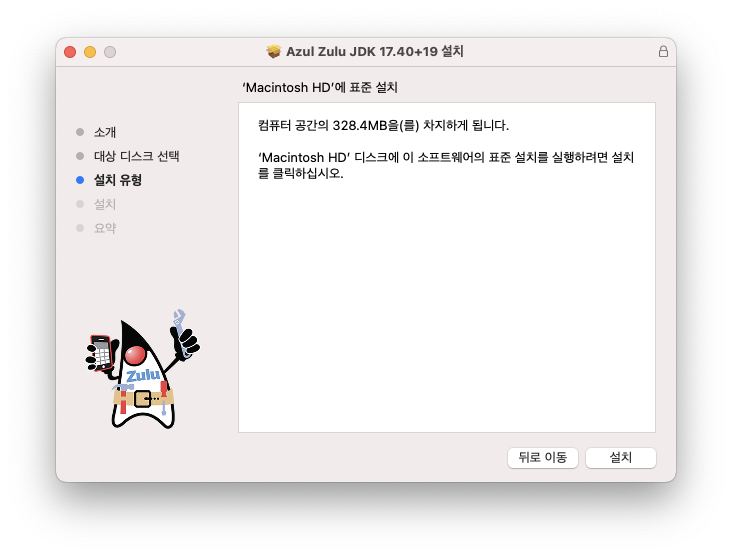
-
새로운 소프트웨어를 설치하게되면 비밀번호나 지문인증 등을 요구합니다. 암호 또는 생체 인증을 통해 설치를 계속 진행합니다.
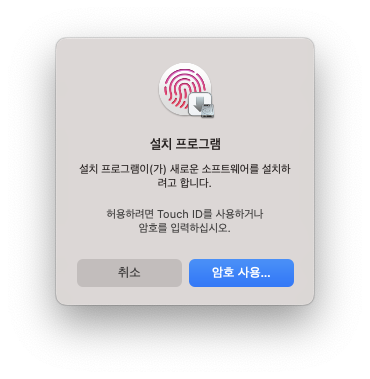
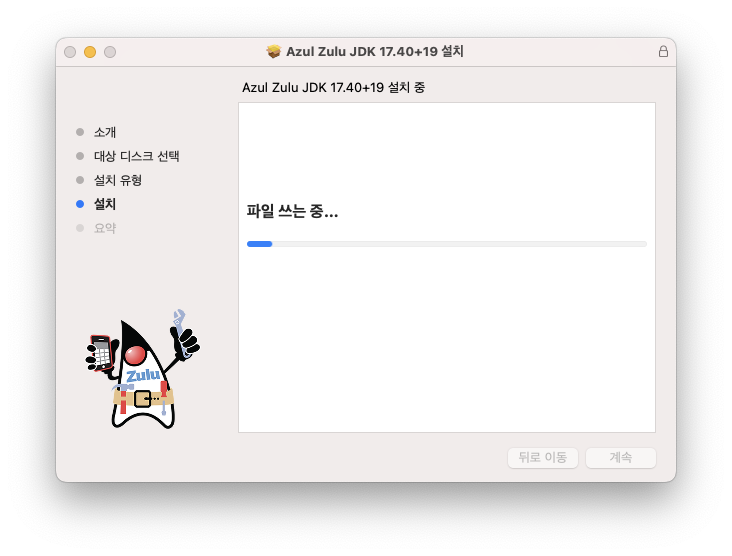
-
설치가 완료되면 설치 이미지를 휴지통으로 보낼지를 물어봅니다. 다시 사용할 일이 없으니 휴지통으로 보내줍니다.
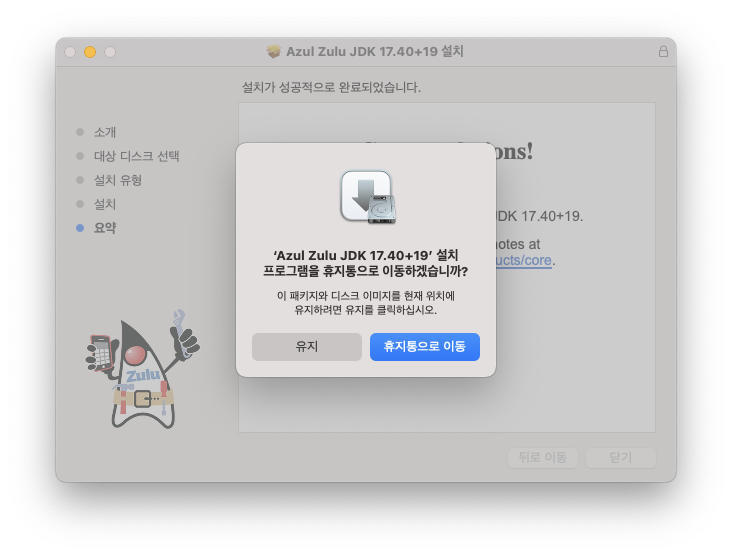
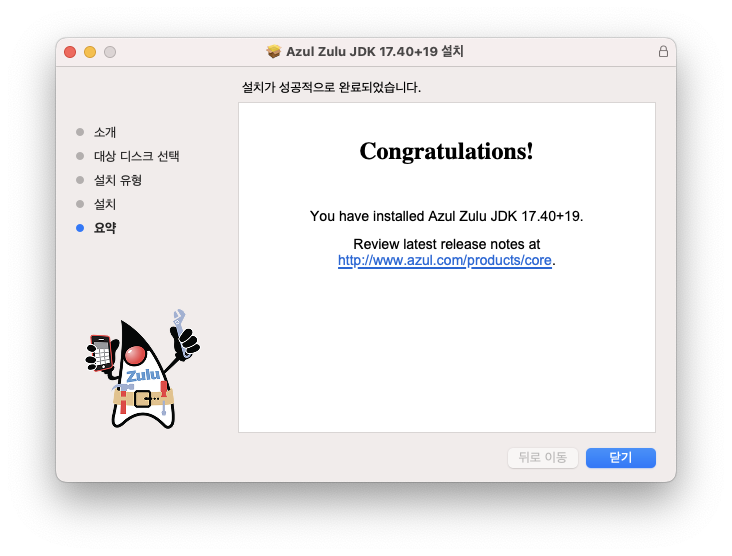
- 일단은 이렇게 자바 설치가 완료됐습니다. 하지만 여기가 끝이 아닙니다. 컴퓨터에 JDK가 하나만 설치된 경우는 상관 없지만 여러개의 JDK가 설치되어 있다면 컴퓨터에게 현재 사용중인 JDK를 알려주기위해
환경변수를 지정해줘야 합니다.
2. 자바 환경변수 설정
2-1. JDK 설치 경로, 폴더명 확인하기
- 맥은 윈도우와 달리
환경변수설정을 터미널에서 해줘야 하므로 터미널을 열고 다음 명령어들을 입력해 방금 설치한JDK 경로,폴더 명을 확인해 줍니다.
% cd /Library/Java/JavaVirtualMachines
% ls -allcd : 해당 디렉토리로 이동하는 명령어 입니다.
ls -all : 현재 디렉토리에 존재하는 모든 폴더, 파일 이름을 출력하는 명령어 입니다.
해당 명령어로zulu-17.jdk라는 결과를 받았습니다.
출력 결과 중 사용 할JDK의 폴더명을 복사해둡니다.
2-2. .bash_profile 생성/수정
- 다음 명령어를 입력해
.bash_profile을 만들어줍니다.
% vi ~/.bash_profile"vi 편집기로 ~/ 경로에 .bash_profile 을 수정하겠다."는 명령어 입니다.
만일 디렉토리에 해당 하는 파일이 없을 경우 새로 생성하고 편집기로 파일을 열어줍니다.
i키를 눌러 편집모드로 들어가고 아래 두 문장을 작성합니다.
작성 할 때{JDK이름}에는 사용 할 JDK 폴더 이름을 입력해 줍니다.
export JAVA_HOME=/Library/Java/JavaVirtualMachines/{JDK이름}/Contents/Home
export PATH=${PATH}:$JAVA_HOME/bin아까 복사해둔 JDK 폴더명이
zulu-17.jdk이므로
export JAVA_HOME=/Library/Java/JavaVirtualMachines/zulu-17.jdk/Contents/Home
export PATH=${PATH}:$JAVA_HOME/bin
라고 작성했습니다.
ESC버튼을 눌러 편집모드를 끄고:wq를 입력하고엔터키를 눌러 편집기를 빠져나옵니다.
:wq : 편집 내용들을 저장하고 편집기를 빠져나오겠다는 vi 편집기 명령어입니다.
- 다음 명령어를 입력해
환경변수설정을 저장해줍니다.
% source ~/.bash_profile3. 설치 확인하기
3-1. 환경변수 확인
echo명령어로환경변수가 올바르게 설정됐는지 확인합니다.
% echo $JAVA_HOME
% echo $PATH3-2. 자바 버전 확인
- 다음 명령어로 정상적으로 설치가 완료됐는지 확인합니다.
% java -version
// 출력 결과
openjdk version "17.0.6" 2023-01-17 LTS
OpenJDK Runtime Environment Zulu17.40+19-CA (build 17.0.6+10-LTS)
OpenJDK 64-Bit Server VM Zulu17.40+19-CA (build 17.0.6+10-LTS, mixed mode, sharing)
% javac -version
// 출력 결과
javac 17.0.6
java -version: 현재 사용중인 자바 버전을 출력하는 명령어입니다.
javac -version: 현재 사용중인 자바 컴파일러 버전을 출력하는 명령어입니다
4. 맺음말
이렇게 맥에 자바 설치가 완료됐습니다.
혹시나 오류가 발생한다거나 결과가 올바르지 않다면 중간에 오탈자는 없었는지, 빠진건 없는지 한번 다시 확인해 주시고 이해가 안되는 부분이 있다면 댓글로 남겨주시면 확인하는 대로 답변 달겠습니다.

아 진짜 너무 감사합니다 저 아무리 찾아봐도 설정이 안됐는데 이 글보고 10분만에 해결했습니다ㅜㅜㅜ
진짜 감사합니다 ㅜㅜㅜㅜ